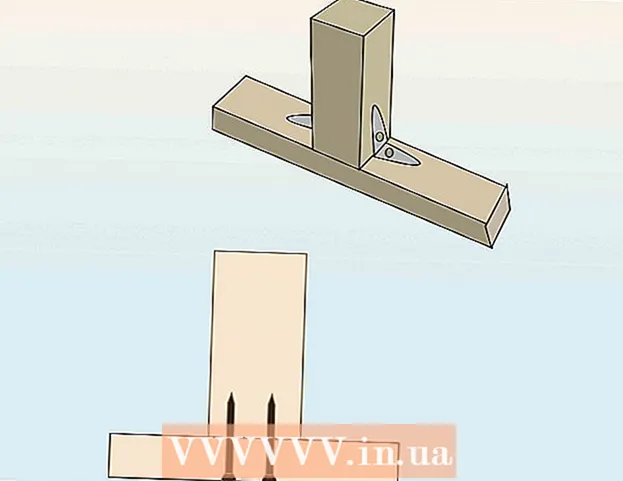Yazar:
Morris Wright
Yaratılış Tarihi:
24 Nisan 2021
Güncelleme Tarihi:
14 Mayıs Ayı 2024

İçerik
- Adım atmak
- Yöntem 1/3: Kablosuz modem kullanma
- Yöntem 2/3: Komut istemini kullanma
- Yöntem 3/3: Kablosuz Ağ İzleyicisini Kullanma (yalnızca Windows)
- Uyarılar
Birinin kablosuz ağınızı izniniz olmadan kullandığından mı şüpheleniyorsunuz? WiFi'nize hangi cihazların bağlı olduğunu bilmek istiyorsanız, o zaman doğru yere geldiniz. Bunu yapmanın çeşitli yolları var! Bu wikiHow makalesi, Wi-Fi ağına kimin bağlı olduğunu nasıl kontrol edeceğini öğretir.
Adım atmak
Yöntem 1/3: Kablosuz modem kullanma
 Bir tarayıcı açın. Kablosuz modeminizin web arayüzünde oturum açmak için bir web tarayıcısı kullanabilirsiniz. Kablosuz ağınızı kurmak ve yapılandırmak için web arayüzünü kullanabilir ve kablosuz modeminize kimin bağlı olduğunu kontrol edebilirsiniz.
Bir tarayıcı açın. Kablosuz modeminizin web arayüzünde oturum açmak için bir web tarayıcısı kullanabilirsiniz. Kablosuz ağınızı kurmak ve yapılandırmak için web arayüzünü kullanabilir ve kablosuz modeminize kimin bağlı olduğunu kontrol edebilirsiniz.  Adres çubuğuna modeminizin IP adresini girin. Bu sizi kablosuz modeminizin web arayüzüne götürecektir. IP adresi marka ve modele göre değişecektir. Kablosuz modeminizin belirli IP adresini bulmak için kullanım kılavuzuna veya üreticinin web sayfasına bakın.
Adres çubuğuna modeminizin IP adresini girin. Bu sizi kablosuz modeminizin web arayüzüne götürecektir. IP adresi marka ve modele göre değişecektir. Kablosuz modeminizin belirli IP adresini bulmak için kullanım kılavuzuna veya üreticinin web sayfasına bakın. - Modemlerin ortak IP adresleri 192.168.1.1 ve 10.0.0.1.
- Modeminizin IP adresini Windows'taki komut istemini kullanarak bulabilirsiniz. Başlat menüsünü açın ve yazın cmd komut istemini görüntülemek için. Açmak için üzerine tıklayın. Sonra yazın ipconfig / all ve {{keypress} Enter} tuşuna basın. "Varsayılan ağ geçidi" nin sağındaki IP adresini bulun.
 Kullanıcı adınızı ve şifrenizi girin. Kullanıcı adını ve parolayı değiştirmediyseniz, varsayılan bilgileri girin. Bu, modeminizin markasına ve modeline göre değişebilir. Modeminizin varsayılan kullanıcı adını ve şifresini bulmak için kullanım kılavuzuna veya üreticinin web sayfasına bakın.
Kullanıcı adınızı ve şifrenizi girin. Kullanıcı adını ve parolayı değiştirmediyseniz, varsayılan bilgileri girin. Bu, modeminizin markasına ve modeline göre değişebilir. Modeminizin varsayılan kullanıcı adını ve şifresini bulmak için kullanım kılavuzuna veya üreticinin web sayfasına bakın. - Yaygın kullanıcı adları ve şifreler "yönetici" ve "şifre" dir.
 Cihazların bir listesini arayın. Modeminizin web arayüzünde bağlı cihazların bir listesini bulabilirsiniz. Bu, modeminizin markasına ve modeline bağlıdır. "Bağlı cihazlar" veya "Bağlı cihazlar" veya benzeri altında bulunabilir. Bu, bağlı her aygıtın adını ve MAC adresini gösterir.
Cihazların bir listesini arayın. Modeminizin web arayüzünde bağlı cihazların bir listesini bulabilirsiniz. Bu, modeminizin markasına ve modeline bağlıdır. "Bağlı cihazlar" veya "Bağlı cihazlar" veya benzeri altında bulunabilir. Bu, bağlı her aygıtın adını ve MAC adresini gösterir. - Ait olmayan herhangi bir cihaz fark ederseniz, Wi-Fi şifrenizi değiştirdiğinizden emin olun. Varsa WPA2-PSK şifrelemesini kullandığınızdan emin olun. Bu, tüm bağlı cihazları yeniden bağlanmak için yeni parolayı yeniden girmeye zorlar.
Yöntem 2/3: Komut istemini kullanma
 Komut istemini açın. Bu, herhangi bir Windows sürümünde Windows tuşuna basıp "cmd" yazarak bulunabilir.
Komut istemini açın. Bu, herhangi bir Windows sürümünde Windows tuşuna basıp "cmd" yazarak bulunabilir. - Mac'te bunu terminalde yapabilirsiniz. Sağ üst köşedeki büyüteç simgesine tıklayın ve yazın terminal arama çubuğunda ve ardından terminale tıklayın.
 Kutuya "arp -a" yazın.
Kutuya "arp -a" yazın. IP adreslerine bakın. Modeminizin IP adresiyle aynı numaralarla başlayan IP adresleri (örn. 192.168) modeminize bağlıdır. Bu, bağlı her aygıtın IP adresini ve MAC adresini görüntüler.
IP adreslerine bakın. Modeminizin IP adresiyle aynı numaralarla başlayan IP adresleri (örn. 192.168) modeminize bağlıdır. Bu, bağlı her aygıtın IP adresini ve MAC adresini görüntüler. - İnternete bağlanan her cihazın benzersiz bir MAC adresi vardır. Genel olarak, bir cihazın MAC adresini "Ağ veya İnternet Ayarları" altındaki "Ayarlar" menüsünde veya cihaz bilgilerinde bulabilirsiniz. Windows, Mac, iPhone, Samsung Galaxy için MAC adresini burada bulabilirsiniz.
Yöntem 3/3: Kablosuz Ağ İzleyicisini Kullanma (yalnızca Windows)
 Git http://www.nirsoft.net/utils/wireless_network_watcher.html bir web tarayıcısında. Herhangi bir web tarayıcısını kullanabilirsiniz.
Git http://www.nirsoft.net/utils/wireless_network_watcher.html bir web tarayıcısında. Herhangi bir web tarayıcısını kullanabilirsiniz.  Aşağı kaydırın ve tıklayın Tam yükleme ile Wireless Network Watcher'ı indirin. Sayfadaki "Geri Bildirim" altındaki ikinci bağlantıdır.
Aşağı kaydırın ve tıklayın Tam yükleme ile Wireless Network Watcher'ı indirin. Sayfadaki "Geri Bildirim" altındaki ikinci bağlantıdır.  Kurulum dosyasına tıklayın ve talimatları izleyin. Varsayılan olarak, indirilen dosyalar İndirilenler klasöründe bulunabilir. "Wnetwatcher_setup.exe" yazan dosyaya tıklayın. Bu, Wireless Network Watcher yükleyicisini açacaktır. Kurulumu tamamlamak için ekrandaki talimatları izleyin. Kablosuz Ağ İzleyicisi kurulum tamamlandığında açılır.
Kurulum dosyasına tıklayın ve talimatları izleyin. Varsayılan olarak, indirilen dosyalar İndirilenler klasöründe bulunabilir. "Wnetwatcher_setup.exe" yazan dosyaya tıklayın. Bu, Wireless Network Watcher yükleyicisini açacaktır. Kurulumu tamamlamak için ekrandaki talimatları izleyin. Kablosuz Ağ İzleyicisi kurulum tamamlandığında açılır.  Wireless Network Watcher'ı açın. Kablosuz bir modemin üzerindeki göz küresini andıran bir ikonu vardır. Bulmak için Windows Başlat menüsüne tıklayın ve yazın Wiress Ağ İzleyicisi. Açmak için simgeye tıklayın. Wireless Network Watcher, başlatıldıktan sonra ağınızı otomatik olarak tarayacak ve bağlı cihazların bir listesini görüntüleyecektir.
Wireless Network Watcher'ı açın. Kablosuz bir modemin üzerindeki göz küresini andıran bir ikonu vardır. Bulmak için Windows Başlat menüsüne tıklayın ve yazın Wiress Ağ İzleyicisi. Açmak için simgeye tıklayın. Wireless Network Watcher, başlatıldıktan sonra ağınızı otomatik olarak tarayacak ve bağlı cihazların bir listesini görüntüleyecektir. - Ağa bağlı her aygıtın ve bağlı olduğu modemin adını görmek için "Aygıt Adı" sütununu görüntüleyin.
 "Oynat" üçgen simgesine tıklayın. Wireless Network Watcher'ın sol üst köşesindedir.Bu, ağınızı yeniden tarayacak ve bağlı cihazların bir listesini görüntüleyecektir.
"Oynat" üçgen simgesine tıklayın. Wireless Network Watcher'ın sol üst köşesindedir.Bu, ağınızı yeniden tarayacak ve bağlı cihazların bir listesini görüntüleyecektir.
Uyarılar
- IP adreslerinin ve MAC adreslerinin yanıltılması kolaydır. Bu, temel kullanıcı içindir ve standart bir çözüm olarak tasarlanmamıştır.